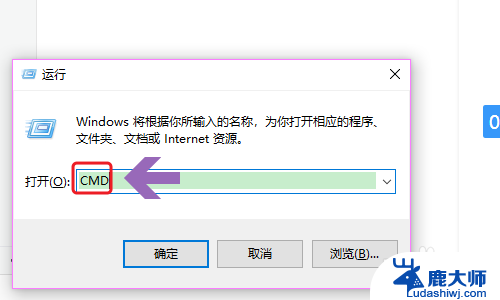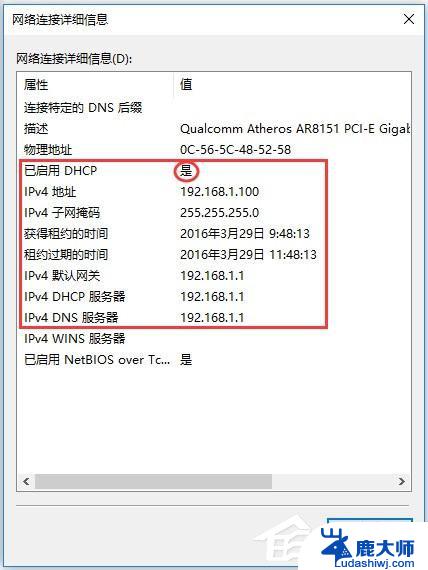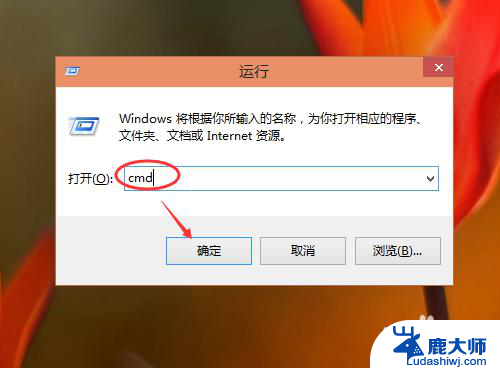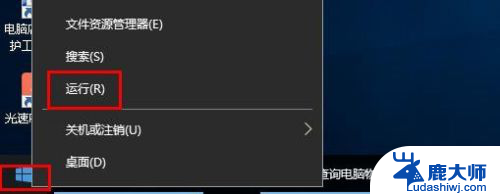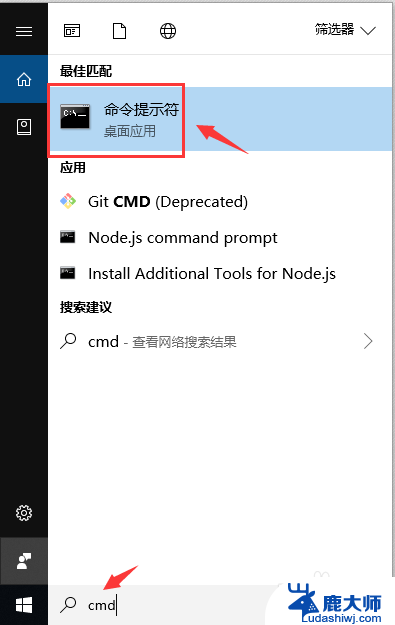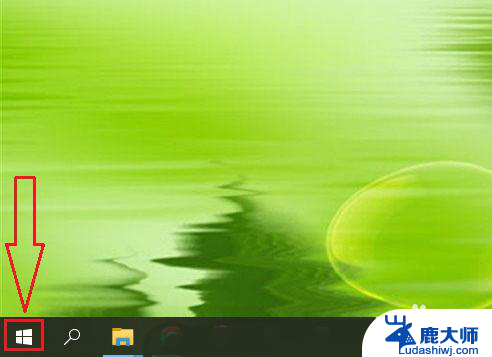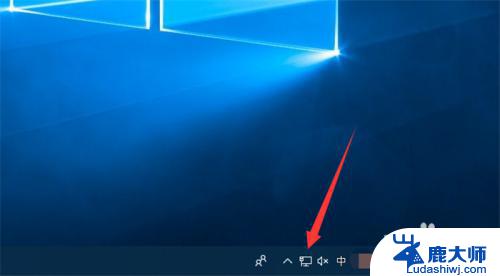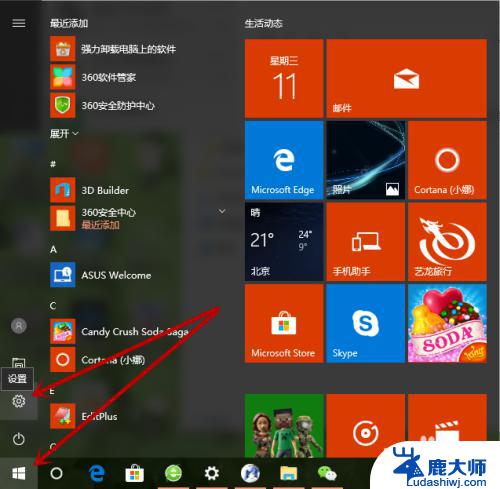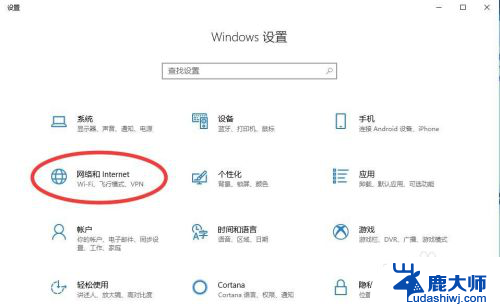win10怎么查看网卡地址?教你一招轻松搞定!
win10怎么查看网卡地址,在使用Windows 10操作系统时,我们经常需要查看我们计算机的网卡地址,网卡地址是一个唯一的标识符,它用于在网络中识别我们的计算机。无论是为了解决网络问题还是为了进行网络设置,了解如何查看网卡地址都是非常重要的。我们应该如何在Windows 10中查看网卡地址呢?接下来我将介绍几种简单的方法来帮助您查看您计算机的网卡地址。
具体方法:
1.首先一种方法就是按下键盘上的快捷键win+R,将允许窗口打开,然后输入“CMD”命令,如下图...
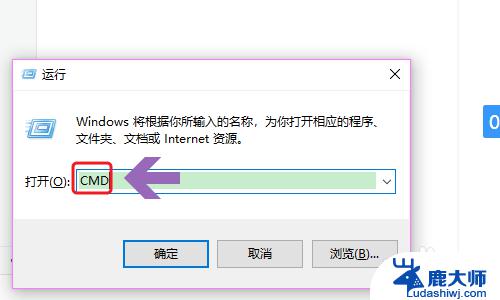
2.点击确定或者按下回车键以后,就弹出了命令提示符窗口。其中有一个闪动的输入位置,我们在该位置输入“ipconfig/all”,见图二;
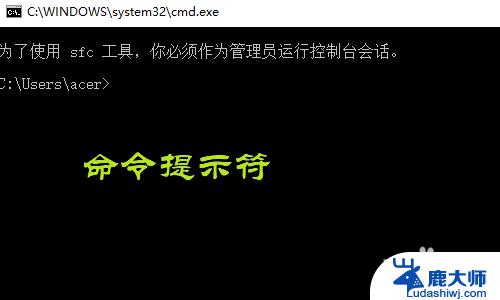
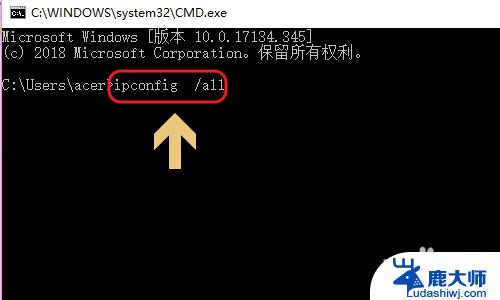
3.输入完成以后点击回车键,找到无线局域网适配器下方的物理地址,后面对应的就是网卡地址了,如下图...另外还有种方法那就是首先在控制面板里找到“网络和Internet”选项
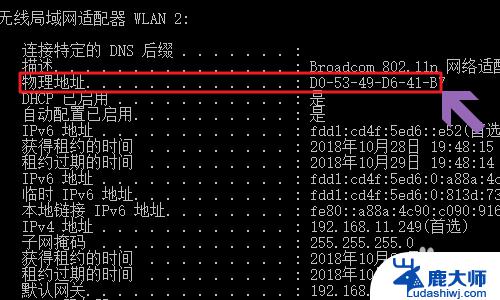
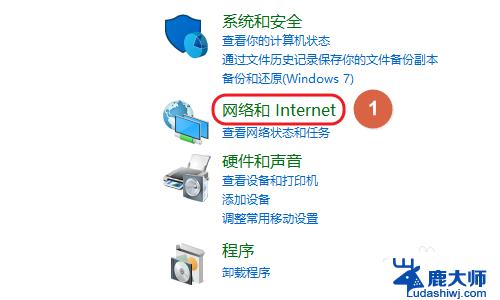
4.点击之后找到“网络和共享中心”,在网络列表中找到自己在用的那个无线网。点击鼠标右键选择“状态”;
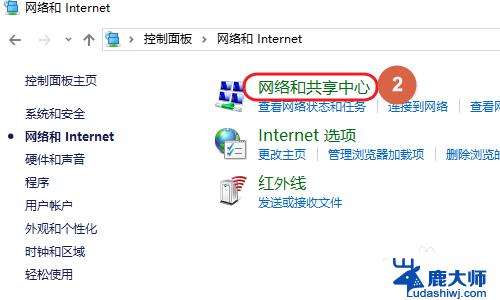
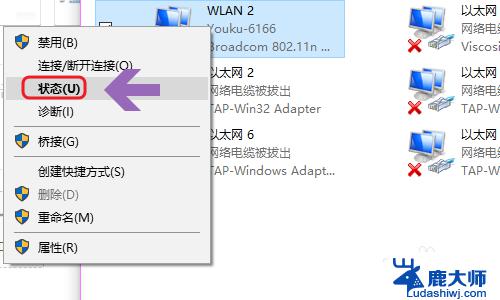
5.在WLAN状态对话框,点击页面中间的“详细信息”。然后同样可以在新页面的物理地址后面看到网卡地址,如图二所示...
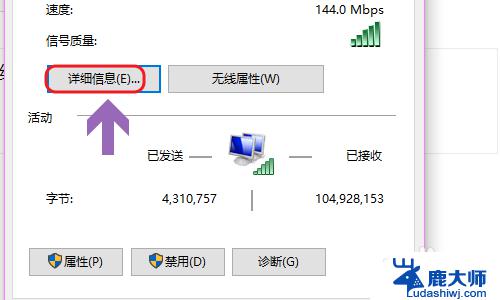
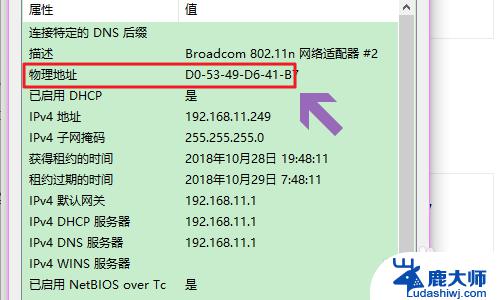
以上就是如何查看win10的网卡地址的全部内容,如果你也遇到了同样的情况,请参考我的方法来处理,希望对大家有所帮助。